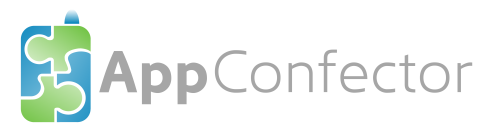Hilfe-Artikel
Allgemeine Einstellungen zu Impressum, App Adresse und Tablet Unterstützung
Beschreibung:
In den Grundeinstellungen finden Sie wichtige Einstellungen zu Ihrer Unternehmens App. Neben dem Titel der App legen Sie die Internetadresse der App fest, unter der diese weltweit erreichbar ist.
Dem Punkt "Angaben zum Impressum" sollte hierbei gesondert Beachtung geschenkt werden. Wenn Ihre App SMS Nachrichten an Ihre Kunden und Fans versenden soll, ist die Funktion hier ebenfalls aktivierbar.
Handhabung:
Titel der App - Neben dem Erscheinungsbild durch ein persönliches Icon, spielt die Bezeichnung Ihrer App ebenfalls eine wichtige Rolle. Hier legen Sie den Titel Ihrer App fest. Dieser erscheint dann künftig unter dem Icon auf dem Hauptbildschirm (Homescreen) des Kunden und innerhalb der App oben in der Titelleiste im Hauptmenü. Empfehlenswert ist hier in der Regel der Name Ihres Unternehmens.
Internet Adresse Ihrer App - Bei der erstellten mobilen App handelt es sich um eine Miniaturwebseite, welche auf aktuellen Webtechnologien aufgebaut ist. Damit Ihre Kunden und Fans die App erfolgreich nutzen können, müssen diese lediglich die hier hinterlegte Adresse kennen und im Browser Ihres Handys eingeben.
Hinterlegen Sie eine möglichst leicht zu merkende Adresse. Nach Erstellung Ihrer App wird eine passende Adresse nach dem Namen Ihres Unternehmens vorgegeben. Die Adresse besteht für gewöhnlich aus dem Anhang ".zur.app". Dabei handelt es sich um einen sogenannten Top-Level-Domainnamen, den wir generell allen unseren Kunden zur Verfügung stellen.
Diese Vorgehensweise erleichtert Ihnen den Einstieg. Auf gesonderten Wunsch stellen wir Ihre App auch auf einen von Ihnen bereitgestellten Domainnamen um.
Hinweis! Nach Bekanntgabe der Adresse an einen größeren Kundenkreis sollten Sie dieses Feld nicht mehr ändern, da sonst Ihre Kunden nicht mehr auf die App gelangen.
Angaben zum Impressum bzw. "Über uns" - Da es sich bei Ihrer mobilen App um eine Internetseite handelt, ist es laut Telemediengesetz vorgeschrieben, eine Anbieterkennzeichnung auf dieser Webseite unterzubringen.
Über die Schaltfläche "Text bearbeiten" hinterlegen Sie die notwendigen Angaben. Versuchen Sie sich kurzzufassen und nichts Notwendiges wegzulassen.
App auf Tablet PCs erlauben - Aktivieren Sie für die Unterstützung Ihre App auf aktuellen Tablets diese Schaltfläche. Je nach gewähltem Paket ist die Unterstützung standardmäßig deaktiviert. Ist diese deaktiviert, so gelangt ein Tablet Besucher nur auf Ihre herkömmliche Werbe- und Landeseite zur App.
Dargestellten QR-Code statt Farbig nur in Schwarz inkl. farbigen Logo erzeugen - Der QR-Code zur App wird regulär farbig erzeugt, sodass dieser eher auffällt. Einige wenige Scanner Apps können beim Scannen der Codes jedoch Schwierigkeiten haben. Sollte dies der Fall sein, können Sie durch Aktivieren die Erzeugung eines Schwarz gehaltenen Codes erzwingen.
App auf großen Bildschirmen bei Desktop PCs oder Macs - Durch Aktivieren wird die App auch auf herkömmlichen Desktop PCs und Macs über moderne Browsern abrufbar und damit lauffähig. Neben der Installation als feste Anwendung ist auch der Empfang von Push-Benachrichtigungen möglich.
PushPlus für intelligente Push-Benachrichtigungen (abhängig von gewähltem Paket) - Durch Aktivierung erlauben Sie die Zustellung von direkten und schnellen Pushnachrichten auf den mobilen Endgeräten Ihrer Nutzer. Diese müssen Ihre App jedoch hierfür zuvor aus dem Google Play oder Apple AppStore geladen haben oder alternativ als Web-App unter einem modernen Browser gestartet wurden sein.
Nutzern die Anmeldung bzw. Personalisierung innerhalb der App erlauben - Durch Aktivieren können Nutzer sich innerhalb der App über Ihre E-Mail-Adresse anmelden und somit ein persönliches Nutzerprofil anlegen. Dies erfolgt ganz ohne Passwort. Einzelne Bausteine erlauben damit künftig die Speicherung von Einstellungen oder auch gesonderte Zugriffsregelungen wie z.B. bei geschützten Untermenüs.
Vorgegebene Sprache innerhalb der App und Nutzer E-Mails - Darüber lässt sich die Standardsprache in der App festlegen. Hier sollte die reguläre Sprache der meisten Nutzer gewählt werden. Versandte E-Mails und Push-Benachrichtigungen in Richtung der Nutzer, orientieren sich ebenfalls an dieser Einstellung.
Mehrsprachigkeit und automatische Sprachwahl aktivieren: (Funktion noch in Vorbereitung!) Nach der Aktivierung lässt sich die App in mehreren Sprachen zeitgleich verwenden. Je nach Nutzer der App stellt sich diese automatisch auf die passende Systemsprache und liefern in den Menüpunkten auch die entsprechend sprachlichen Inhalte.
Auffindbarkeit bei Suchmaschinen unter Google, Bing, Facebook usw. - In Abhängigkeit zu der gewählten Einstellung wird die Auffindbarkeit bei gängigen Suchmaschinen bestimmt. Soll der Inhalt nicht unter Google und Co. erscheinen so ist "Inhalt verbergen" zu wählen. Je nach geänderter Einstellung kann es mehrere Tage bis Wochen dauern, bis sich das Verhalten im Suchindex bei den Suchmaschinen auswirkt.